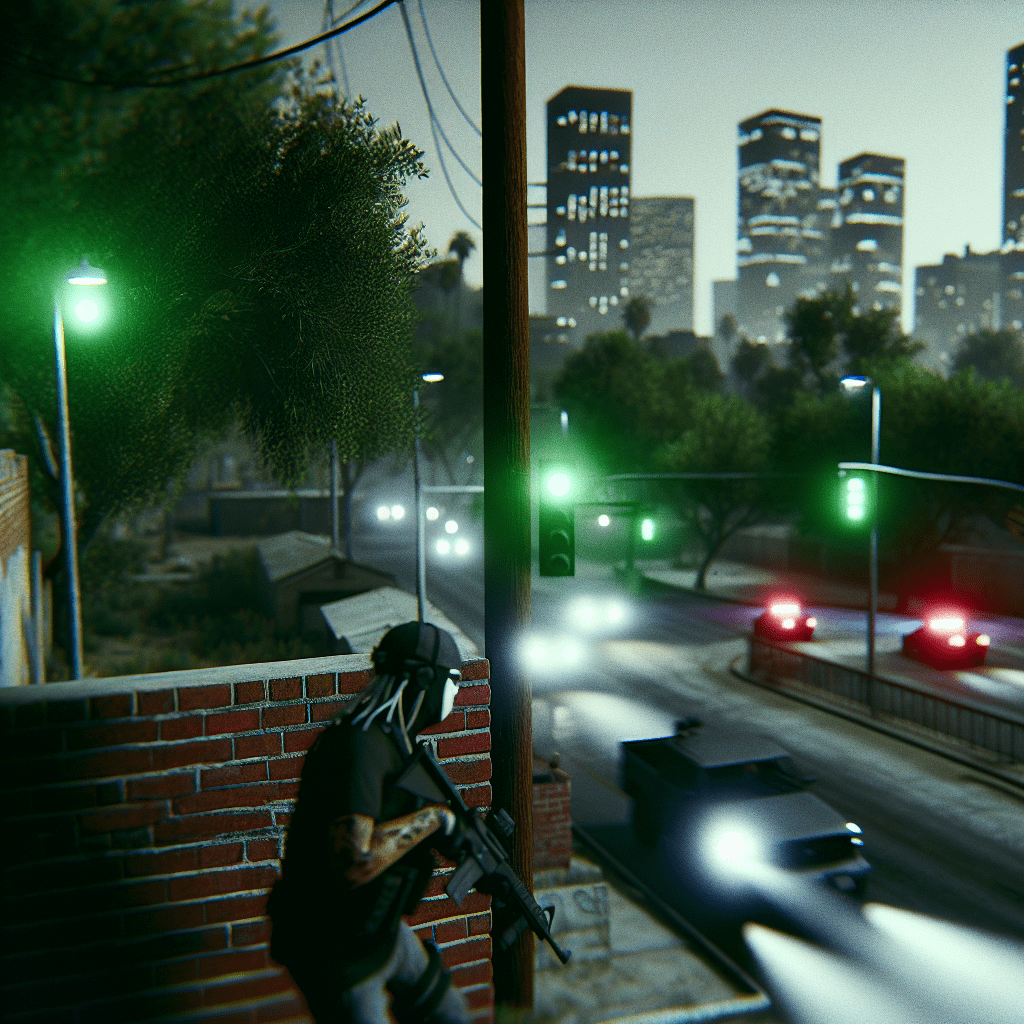Vincular tu cuenta de Discord a FiveM es una excelente manera de integrar las funciones sociales de Discord dentro de tu experiencia de roleplay en FiveM. Esto no solo te permite recibir notificaciones importantes del servidor, sino que también facilita la comunicación con otros jugadores y mejora la inmersión en el mundo de GTA V roleplay.
A continuación, te mostramos cómo vincular tu cuenta de Discord a FiveM paso a paso, además de algunos problemas comunes y sus soluciones.
¿Por Qué Vincular Discord a FiveM?
Vincular Discord a FiveM tiene varios beneficios que mejoran tu experiencia de juego. Estos son algunos de los motivos principales para hacerlo:
- Mejor Comunicación: Al vincular ambas cuentas, puedes recibir notificaciones del servidor en Discord, lo que facilita la comunicación con otros jugadores y el personal del servidor.
- Acceso a Roles Específicos: Algunos servidores de FiveM utilizan la integración con Discord para otorgar roles específicos dentro del servidor en función de tu actividad en FiveM.
- Notificaciones Importantes: Algunos servidores configuran notificaciones automáticas para mantenerte al tanto de eventos o actualizaciones importantes.
- Mejor Experiencia de Roleplay: Si eres parte de un servidor con roles específicos, como policía, civil o miembro de una banda, la vinculación con Discord puede facilitar el acceso a estos roles.
Pasos para Vincular Discord a FiveM
Sigue estos sencillos pasos para vincular tu cuenta de Discord a FiveM correctamente.
Paso 1: Inicia FiveM
Abre FiveM en tu computadora e inicia sesión con tu cuenta de FiveM si aún no lo has hecho.
Paso 2: Ve al Menú de Configuración
Una vez dentro de FiveM, dirígete al menú principal y haz clic en el ícono de configuración (generalmente ubicado en la parte superior derecha de la pantalla).
Paso 3: Enlazar Cuenta de Discord
Dentro del menú de configuración, busca la opción que dice “Vincular Discord” o «Conectar Discord«. Al hacer clic en esta opción, se abrirá una ventana emergente solicitando que inicies sesión en tu cuenta de Discord.
Paso 4: Inicia Sesión en Discord
Se te pedirá que inicies sesión en tu cuenta de Discord. Introduce tus credenciales (correo electrónico y contraseña) y haz clic en “Iniciar sesión”. Si ya tienes la aplicación de Discord abierta, también puedes autorizar la vinculación a través de la aplicación misma.
Paso 5: Autorizar la Vinculación
Una vez que inicies sesión, Discord te pedirá que autorices a FiveM para vincular tu cuenta. Haz clic en Autorizar para permitir la integración.
Paso 6: Verificación y Finalización
Después de autorizar, tu cuenta de Discord estará vinculada a tu cuenta de FiveM. Ahora podrás recibir notificaciones y acceder a roles y funciones adicionales si el servidor lo permite.
Posibles Problemas y Soluciones
Aunque el proceso es bastante sencillo, en algunos casos pueden surgir problemas al intentar vincular Discord a FiveM. A continuación, te mostramos algunos problemas comunes y sus soluciones.
Problema 1: Error al Iniciar Sesión en Discord
Si tienes problemas para iniciar sesión en tu cuenta de Discord durante la vinculación, verifica lo siguiente:
- Credenciales Correctas: Asegúrate de que estés utilizando las credenciales correctas (nombre de usuario y contraseña) para tu cuenta de Discord.
- Conexión a Internet: Asegúrate de que tu conexión a Internet esté activa y estable.
- Reinicia FiveM: Si el error persiste, cierra y vuelve a abrir FiveM e intenta nuevamente.
Problema 2: No Aparece la Opción para Vincular Discord
Si no ves la opción para vincular Discord dentro de FiveM, prueba lo siguiente:
- Revisa Actualizaciones: Asegúrate de que FiveM esté actualizado a la última versión. Las actualizaciones pueden solucionar errores o agregar nuevas funciones.
- Reinicia FiveM: Algunas veces, simplemente reiniciar FiveM puede ayudar a solucionar el problema.
- Revisa la Configuración del Servidor: En algunos servidores de FiveM, la vinculación de Discord solo está habilitada para ciertos roles o grupos. Verifica las normas del servidor o consulta con un administrador.
Problema 3: No Recibo Notificaciones de Discord en FiveM
Si ya has vinculado tu cuenta de Discord a FiveM, pero no recibes notificaciones o actualizaciones del servidor, sigue estos pasos:
- Revisa los Roles de Discord: Algunos servidores requieren que tengas un rol específico en Discord para recibir notificaciones. Asegúrate de tener el rol adecuado.
- Verifica las Configuraciones de Notificaciones: Dirígete a la configuración de Discord y asegúrate de que las notificaciones para FiveM estén habilitadas.
- Consulta con los Administradores del Servidor: Si los problemas persisten, los administradores del servidor de FiveM pueden tener configuraciones específicas para las notificaciones.
Preguntas Frecuentes (FAQ)
1. ¿Puedo vincular más de una cuenta de Discord a FiveM?
No, actualmente FiveM solo permite vincular una cuenta de Discord a tu cuenta de FiveM. Si deseas cambiar la cuenta vinculada, deberás desvincular la cuenta actual y vincular una nueva.
2. ¿La vinculación de Discord afecta mi progreso en el servidor de FiveM?
No, vincular tu cuenta de Discord a FiveM no afectará tu progreso en el servidor ni tus datos de juego. Es simplemente una herramienta para mejorar la comunicación y las notificaciones.
3. ¿Qué pasa si quiero desvincular mi cuenta de Discord de FiveM?
Si deseas desvincular tu cuenta de Discord de FiveM, puedes hacerlo desde el menú de configuración en FiveM. Solo debes buscar la opción de Desvincular Discord y confirmar la acción.
4. ¿Es necesario vincular Discord para jugar en un servidor de FiveM?
No, vincular Discord no es un requisito para jugar en servidores de FiveM. Sin embargo, es altamente recomendable si deseas aprovechar al máximo las funciones de comunicación y notificaciones del servidor.